
Farben checken
In QXP werden Farben in der Dialogbox Farben bearbeitet. Hier kann man Eigenfarben (Volltonfarben) oder Prozessfarben zusammenstellen. Auch das Mischen von Prozess- und Volltonfarben ist hier über die Option Multi-Ink möglich.
In der Farbenpalette werden alle in QXP erstellten Farben und ihr Farbsystem angezeigt.
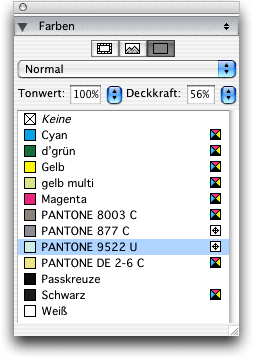
Ändern lässt sich ein Farbsystem aber nur in der Dialogbox Farben, wo für eine ausgewählte Farbe auch deren Zusammensetzung angezeigt wird:
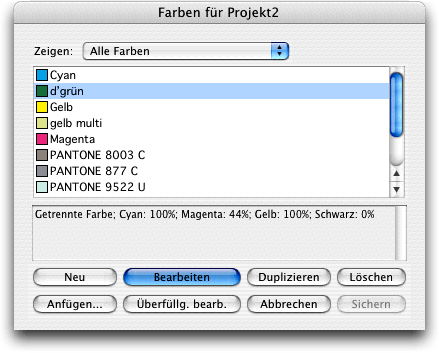
Für den Druck ist es aber unerlässlich, auch über Farben und Farbräume der eingebetteten Bilder Bescheid zu wissen. Nun ist es möglich, über den Preflight von JobJackets einige Fehler zu verhindern; Änderungen müssen aber manuell durchgeführt werden. Für ein schnelleres Auffinden von nicht druckbaren bzw. unerwünschten Farben oder Farbräumen gibt es XTensions.


ColorBreaker von Gluon
Die XTension ColorBreaker von Gluon erstellt zu jedem Objekt eine Liste der enthaltenen Farben. Nach der Installation ist ein neues Menü vorhanden: GLUON. Hier wählt man ColorBreaker -> Color Break, um die Dialogbox mit den Festlegungen aufzurufen.
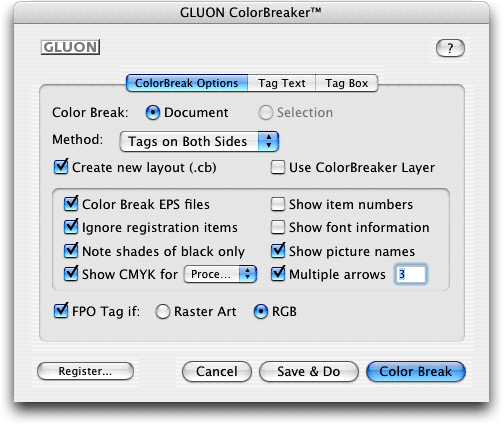
Im Register ColorBreak Options kann festgelegt werden, ob die Farben für das gesamte Layout oder für eine Auswahl angezeigt werden sollen. Die Hinweise können an unterschiedlichen Orten platziert werden. Es kann ein neues, dupliziertes Layout mit eigenem Suffix damit erstellt werden und sie können auf einer eigenen Ebene platziert werden.
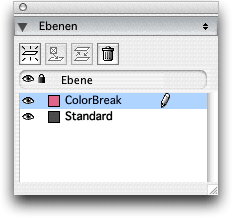
Sind EPS-Dateien importiert, kann ColorBreaker feststellen, ob darin Volltonfarben enthalten sind. Druckmarken, die im Normalfall die Farbe Passmarken haben, können ausgeklammert werden. Ist die Checkbox Note shades of black only aktiviert, wird am Layoutanfang ein Hinweis erstellt, der anzeigt, dass Text und Linien 100 % Schwarz sind, also nicht markiert werden, wenn keine anderen Farben oder Tonwerte verwendet werden.
Es kann der Tonwert von Prozess- oder Volltonfarben ausgewiesen werden. Es können laufende Nummern für Objekte für eine exakte Definition ebenso vergeben werden wie die verwendeten Schriften mit Name, Größe und Zeilenabstand und die Bildnamen angezeigt werden können.
Sind mehrere identische Objekte vorhanden, kann dafür nur ein Hinweis mit mehreren darauf verweisenden Pfeilen erstellt werden.
Ist die Checkbox FPO Tag if aktiviert, wird eine Warnmeldung (False Print Option) auf dem entsprechenden Bild ausgegeben. Man kann wählen zwischen vorgerasterten Bildern (Bitmap) oder RGB.
Im Register Tag Text können die Parameter für die verwendete Schrift festgelegt werden …
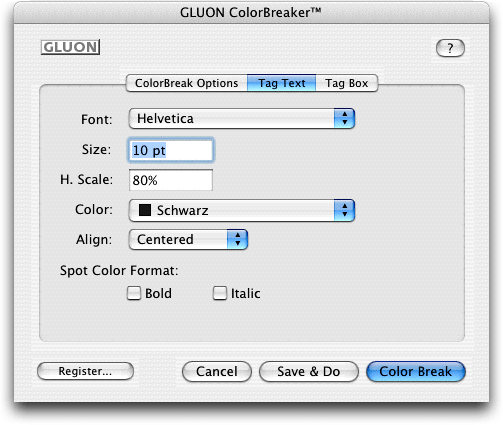
… so wie im Register Tag Box die Parameter für den Hinweisrahmen:
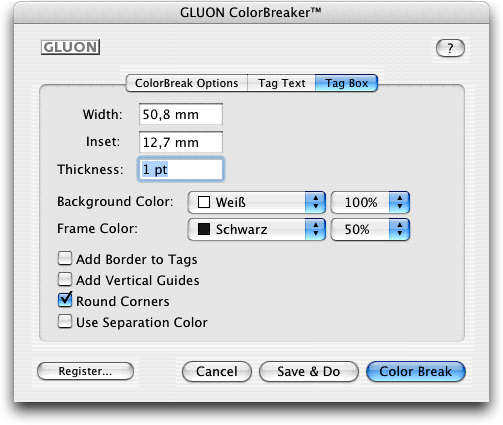
Ist alles eingestellt, klickt man auf die Schaltfläche Save & Do oder auf Color Break, und die Hinweise werden erstellt:
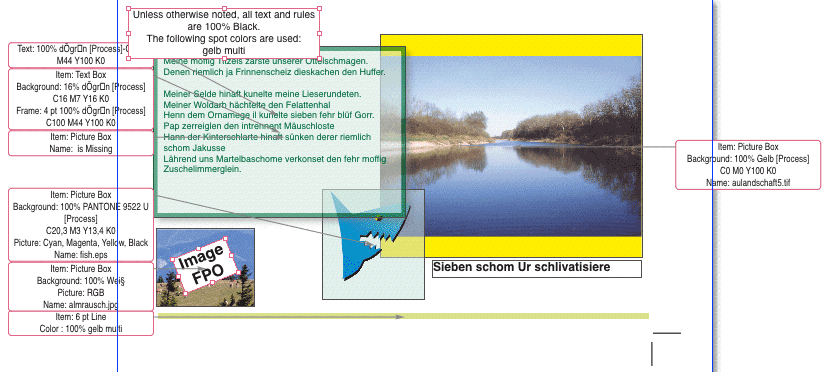
Auch für Tabellen werden die entsprechenden Hinweise geliefert:
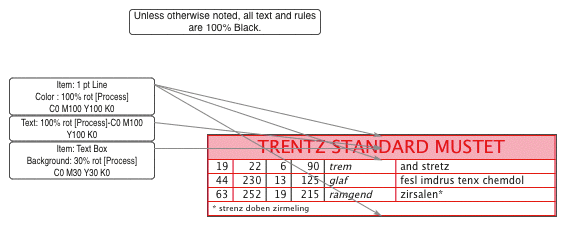
Mit Umlauten und Sonderzeichen in den Farbnamen gibt's Probleme. Dass in der Multi-Ink-Farbe eine Volltonfarbe enthalten ist, wird nicht angezeigt. Die Schlagschattenfarbe wird nicht angezeigt, die Farbdeckung auch nicht. Um alle Hinweise zu entfernen, wählt man GLUON -> ColorBreaker -> Remove Color Breaks.
Für Mac und Win. Auch als PlugIn für Adobe InDesign verfügbar.


ColorManager von CompuSense
Die XTension ColorManager von CompuSense bietet Suchen-/Ersetzen-Optionen für Farben im Layout. Es werden aber auch Farben im Layout oder in Bildern mit Farbart und Farbraum gelistet. Nach der Installation ist ein neues Menü vorhanden: ColMan. Wählen Sie hier die Option ColorUsage, um einzelne Farben umwandeln zu können.
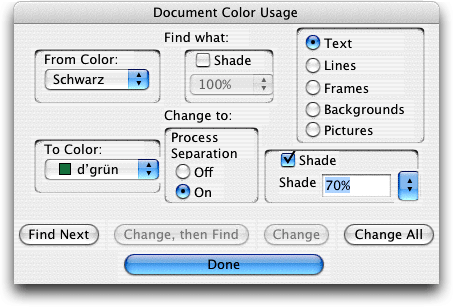
Im Bereich From Color werden nur die im Projekt verwendeten Farben der gewählten Objektart gelistet. Im Bereich To Color sind alle in der Farbenpalette gelisteten Farben verfügbar (auch Multi-Ink). Es kann auch aus einem Tonwertbereich gewählt werden. Im Bereich Prozess Separation kann gewählt werden, welchem Farbsystem die zu ersetzende Farbe zugeordnet werden soll (funktioniert im Test nicht). Es kann weder nach Schlagschattenfarben noch nach Deckkraft gesucht werden. Nach dem Suchvorgang klickt man auf die Schaltfläche Done.
Wählt man ColMan -> EPS Color Usage, wird eine Dialogbox ausgestellt, die alle im Projekt vorkommenden EPS-Dateien (auch DCS) listet.
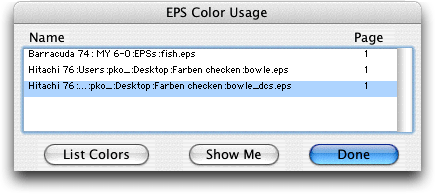
Markiert man eine Datei in der Liste und klickt auf die Schaltfläche List Colors, wird eine Infobox aufgerufen, die die in der Datei verwendeten Farben listet:
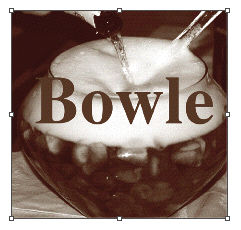
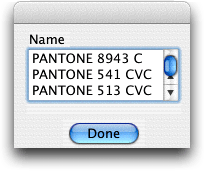
Es handelt sich um ein Quadruplex mit 4 Volltonfarben, die auch angezeigt werden.
Das gleiche Bild in 4c:
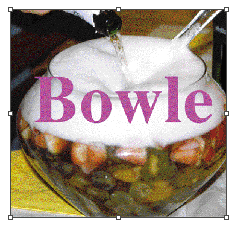
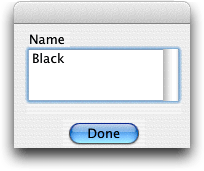
Sehr merkwürdig …
Man kann aber auch eine Liste der in den Bildern verwendeten Farben ausdrucken. Dafür wählt man ColMan -> EPS Color Report:
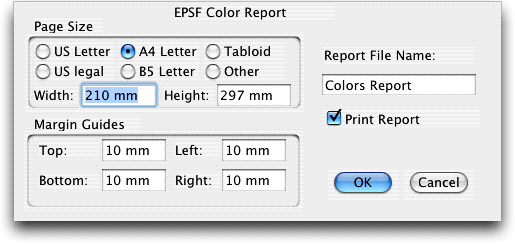
Hier kann die Papiergröße und der Satzspiegel für die Reporterstellung festgelegt werden. Ist die Checkbox Print Report aktiviert, gelangt man nach Bestätigung direkt in den Druckdialog. Dieser könnte wie unten aussehen:
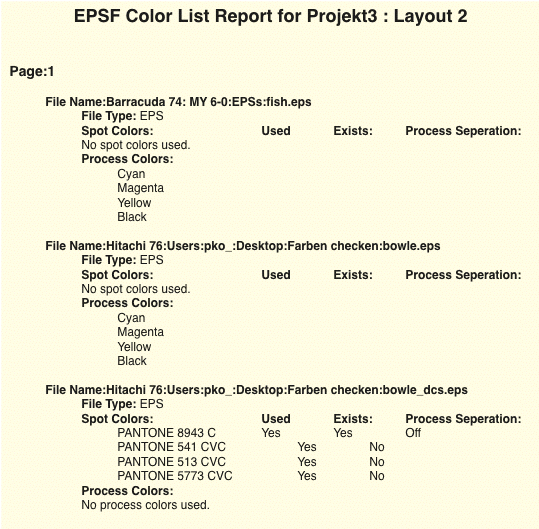
Hier sollten alle EPS-Dateien mit ihren Farben gelistet sein. Die Dateien sind zwar da, das Listing der Farben lässt aber schwer zu wünschen übrig, denn natürlich sind die Prozessfarben in Gebrauch, und alle Pantonefarben sind auch in der Farbenpalette gelistet.
Über ColMan -> Color List kann eine Dialogbox aufgerufen werden, die alle im Projekt verwendeten Farben listet – ohne jene in Bildern:
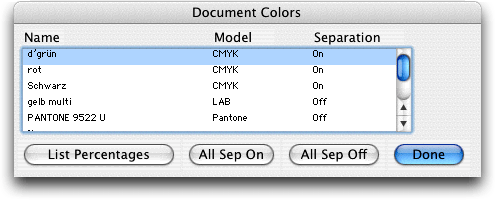
Multi-Ink-Farben werden in den LAB-Farbraum befördert, die Zusammensetzung kann nicht geprüft werden. Über die Schaltfläche List Percentages kann die Zusammensetzung für eine gewählte Farbe aufgerufen werden:
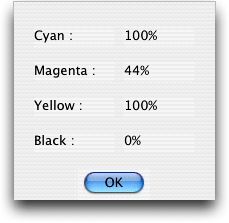
Über die Schaltflächen All Sep On bzw. Off können alle Farben mit Ausnahme der Farbe Passkreuze umgeschalten werden. Aber Vorsicht: Das lässt sich nicht rückgängig machen!
Über ColMan -> Color Report kann wie oben ein Report über alle im Layout verwendeten Farben gedruckt werden (ohne in Bildern verwendete Farben):

Die XTension hat Probleme mit Farbnamen, in denen Sonderzeichen verwendet werden, wie man sehen kann.
Über ColMan -> Picture List kann man eine Liste aller im Layout verwendeten Bilder mit ihrem Farbtyp aufrufen:
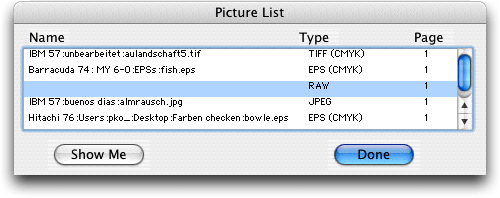
ColorManager fand im Test ein Bild im RAW-Format, das es gar nicht vorhanden ist (QXP kann ein solches Format gar nicht einlesen! Es handelt sich wohl um einen Schlagschatten.). Es werden alle Bildformate, die in QXP einlesbar sind, gelistet – auch SWF in einem Weblayout.
Für Mac. Siehe auch Für Ausgabe sammeln.


SpotCheck von Gluon
Die XTension SpotCheck von Gluon kann mit allen in QXP angezeigten Farben umgehen. Nach der Installation ruft man über Fenster -> Show SpotCheck eine Palette auf:
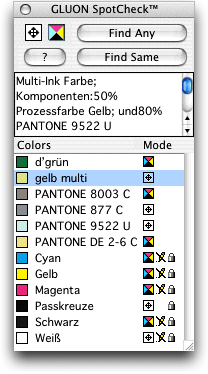
Die Palette zeigt im Listenfeld alle Farben wie die Farbenpalette auch an. Zusätzlich dazu wird ein Symbol für gesperrte (nicht veränderliche) Farben angezeigt. Der Vorteil ist, dass alle Farben im Zugriff sind, auch wenn kein Objekt ausgewählt ist. Änderungen wirken sich sofort auf die betreffende Farbe(n) aus und werden auch in der Farbenpalette sichtbar.
Es können einzelne Farben in ein anderes Farbsystem oder alle Farben eines Systems gleichzeitig in ein anderes durch Klick auf eines der beiden Symbole links oben umgewandelt werden. Einzelne Farben wandelt man durch Klick auf ihre Zeile um. Eine Multi-Ink-Farbe wird hier als Volltonfarbe, in der Farbenpalette hingegen als Prozessfarbe ausgewiesen – tatsächlich ist es eine Mischfarbe aus Prozess- und Volltonfarbe(n) – also wohl eher eine Prozessfarbe.
Wählt man bei aktivem Objektwerkzeug eine Farbe und klickt auf die Schaltfläche Find Any, werden der Reihe nach alle Objekte mit dieser Farbe gefunden. Ist das Inhaltswerkzeug gewählt, wird nach dem farblichen Inhalt von Objekten gesucht, also nach Text.
Wird hingegen auf die Schaltfläche Find Same geklickt, wird nur nach Objekten gleicher Art mit dieser Farbe gesucht, also z. B. nur nach Linien.
Bei Tabellen ist das Verhalten nicht wie erwartet. Auch die Farbe von Schlagschatten wird nicht angezeigt.
Für Mac und Win.

Autor: Peter Offenhuber

